3 módszer a Google Slides képek egyszerű átláthatóvá tételére
A prezentációk dinamikus világában a képek és szövegek zökkenőmentes ötvözete elengedhetetlen a hatásos tartalom megjelenítéséhez. A Google Diák egy olyan eszközt kínál, amellyel áttetszővé teheti a képeket, ez egy egyszerű, de hatékony funkció. Ez a képesség lehetővé teszi, hogy egyesítse a látványelemeket a szöveggel, így látványos és vonzó diákat hozhat létre. Legyen Ön oktató, üzleti szakember vagy kreatív történetmesélő, a képátlátszóság módszereinek elsajátítása a Google Diákban teljesen új szintre emelheti prezentációit. Ez a bejegyzés megvizsgálja azokat a technikákat, amelyek segítségével statikus látványvilágát átlátszó remekművekké alakíthatja, amelyek lenyűgözik a közönséget.
Útmutató lista
Hogyan készítsünk egy kép hátterét átlátszóvá a legjobb hatás érdekében Keverje össze a képet és a szöveget a Google Slides képek átlátszóvá tételével Közvetlen módja annak, hogy az alakzatokat átlátszóvá tegye, és hozzáadja a Google Diákhoz GYIK a kép átlátszóvá tételével kapcsolatban a Google DiákbanHogyan készítsünk egy kép hátterét átlátszóvá a legjobb hatás érdekében
Számos módja van a prezentációk javításának, pl videó prezentáció készítése, néhány effektus hozzáadásával és a kép hátterének átlátszóvá tételével a Google Diákban. A legkényelmesebb eszköz hozzá az AnyRec ingyenes háttéreltávolító online, amely átlátszó hátterű képeket készíthet, és segít a képek és a szöveg tökéletes keverésében. A Google Diákkal ellentétben ez az eszköz a képet és a szöveget is áttekinthetővé teszi. Íme egy lépésről lépésre útmutató az eszköz használatához:
- Testreszabhatja, hogy a kép mely részei legyenek átlátszóak a Google Diákban.
- Adja hozzá saját hátterét az eredeti háttér eltávolítása után.
- Teljesen ingyenes online eszköz, amely alkalmazás letöltése nélkül használható.
- Számos képformátum támogatása, például a JPG és az átlátszó PNG.
1. lépés.Nyissa meg webböngészőjét, és lépjen be a hivatalos webhelyére AnyRec ingyenes háttéreltávolító online. Kattintson a "Kép feltöltése" gombra, és válassza ki a szerkeszteni kívánt képet.
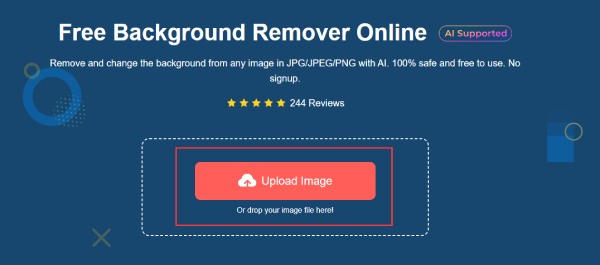
2. lépés.Dőljön hátra, miközben az AnyRec AI feldolgozza a képét. Az eszköz másodpercek alatt automatikusan eltávolítja a kép hátterét, és átlátszóvá teszi a Google Diák használatához, így a téma fókuszban marad. A régió beállításához kattintson a "Keep" és a "Erase" gombra.
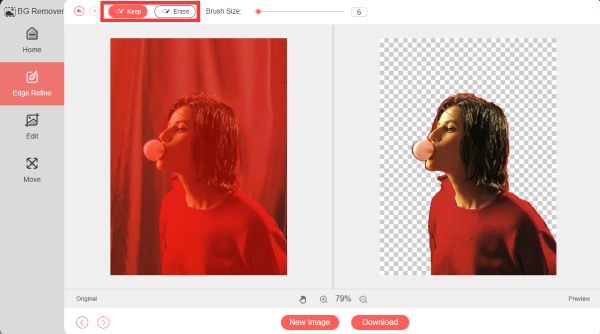
3. lépésHa elégedett az eredménnyel, kattintson a „Letöltés” gombra, hogy a képet átlátszó háttérrel mentse el a Google Diák számára. Ily módon a kép fő része továbbra is jó minőségben tiszta.

Ezzel a módszerrel, hogy a képek hátterét átlátszóvá tegye a Google Diákban, biztosíthatja, hogy magának a képnek a fontos tartalma ne kerüljön figyelmen kívül, miközben szöveget szúr be a képbe anélkül, hogy nyoma maradna annak.
Keverje össze a képet és a szöveget a Google Slides képek átlátszóvá tételével
A Google Slides egy egyszerű módszert kínál a képek átlátszóságának beállítására, lehetővé téve a képek és szövegek zökkenőmentes keverését. De ne feledje, hogy a Google Diák csak az 50 MB-nál kisebb képeket támogatja. Szóval ne felejtsd el csökkentse a kép méretét azokból a nagyokból. Íme a követendő alapvető lépések:
1. lépés.Ha a kép még nincs a dián, helyezze be a "Beszúrás" gombra kattintva. Ezután kattintson a "Kép" gombra, és válassza ki, honnan származik a kép.
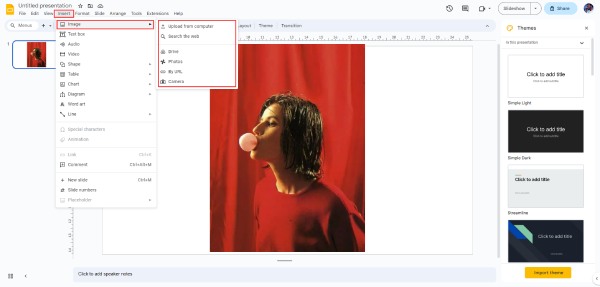
2. lépés.Kattintson a jobb gombbal a kiválasztott képre. A megjelenő helyi menüben kattintson a "Formázási beállítások" gombra. Ezután az összes beállítás megjelenik a jobb oldalon.
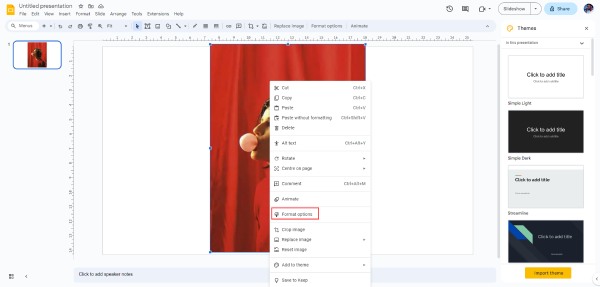
3. lépésKattintson a "Kiigazítások" gombra. Itt találja az „Átlátszóság” opciót. Húzza el a csúszkát a kép átlátszóságának beállításához. Csúsztassa balra, hogy a kép egyre átláthatóbbá váljon a Google Diákban. Az átlátszóság szintjét ízlése szerint finomhangolhatja.
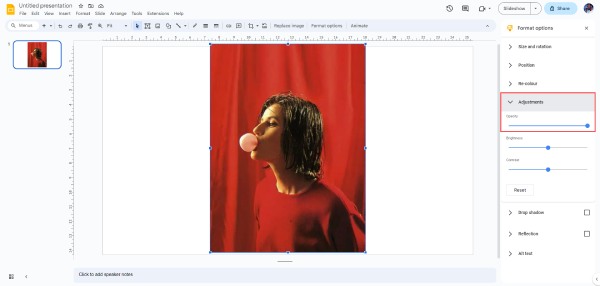
4. lépés.Mostantól a „Szövegmező” gombra kattintva szöveget adhat az átlátszó képek fölé a Google Diákban.
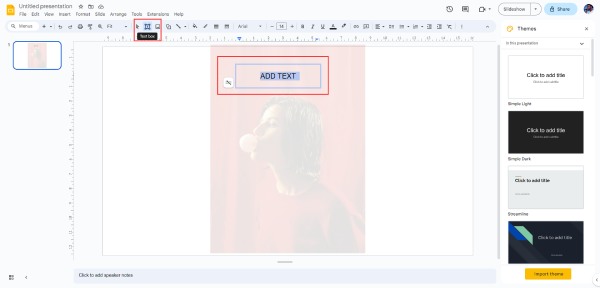
Az átlátszóság beállításával professzionális hatást érhet el a diák, fokozva a tartalom vizuális vonzerejét és általános hatását. Fennáll azonban annak a veszélye, hogy így kevésbé lesz szembetűnő a kép, ami csökkenti az általános vizuális hatást.
Közvetlen módja annak, hogy az alakzatokat átlátszóvá tegye, és hozzáadja a Google Diákhoz
Jóllehet a képek átlátszóságának megváltoztatása a Google Diákban jó módszer, egyszerű folyamat egy alakzat átlátszóvá tételére is, hogy szöveget adjon a képek fölé a Google Diákban. Ez azonban kevésbé nyilvánvalóvá teszi a szöveget, csökkentve ezzel az általános vizuális hatást. Ezt a módszert arra is használhatja távolítsa el a képek vízjeleit. Ha egy alakzatot átlátszóvá szeretne tenni a prezentációban, kövesse az alábbi egyszerű lépéseket:
1. lépés.Ha nem szúrta be az átlátszóvá tenni kívánt alakzatot, kattintson a "Beszúrás" gombra a hozzáadáshoz. Ezután válassza ki a módosítani kívánt alakzatot az "Alakzat" gombra kattintva, és válassza ki azt az alakzatot, amellyel átlátszóvá szeretne tenni egy alakzatot a kép felett.
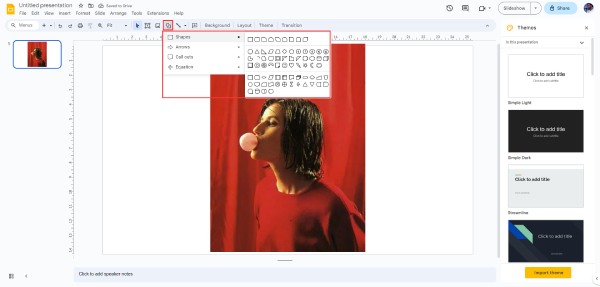
2. lépés.Kattintson az alakzatra, majd az eszköztáron keresse meg és kattintson a "Kitöltés színe" gombra. Ez egy festőedényhez fog hasonlítani, amely részben meg van töltve, és a hegyek jobbra vannak. Kattintson az „Átlátszó” gombra, hogy átlátszóvá tegye az alakzatot, és szöveget adjon a képek fölé a Google Diákban. És most már hozzáadhat szöveget.
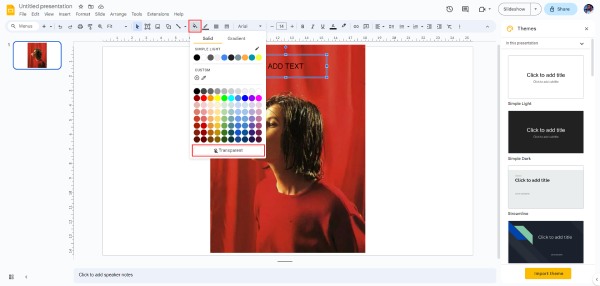
GYIK a kép átlátszóvá tételével kapcsolatban a Google Diákban
-
Hozzáadhatok képet a Google Diákhoz a helyi fájl mellett?
Igen. Hozzáadhat képeket az internetről a Google Diák „Kép” funkciójával, még akkor is, ha azok nem a helyi fájlokból származnak.
-
Mekkora a maximális átlátszóság, amit egy képpel elérhetek?
A képet teljesen átlátszóvá teheti a Google Diákban az átlátszóság csúszkával, amely lehetővé teszi a kép átlátszóságát 1% és 100% között.
-
Alkalmazhatok átlátszóságot a kép bizonyos részein a Google Diákban?
Nem. A Google Diák az átlátszóságot egységesen alkalmazza a teljes képre. Bár a képek egy részét nem szerkesztheti a Google Diákban, professzionális eszközökkel, például az AnyRec Free Online Background Remover segítségével kiválaszthat egy adott régiót.
-
Megfordíthatom az átlátszósági hatást egy képen a Google Diákban?
Igen. Az átlátszóság csúszka beállításával az átlátszó képet igény szerint átlátszatlanabbá vagy szilárdabbá teheti.
-
Az átlátszó képek megőrzik minőségüket, még akkor is, ha teljesen átlátszóak?
Igen. A Google Diák megőrzi a képminőséget az átlátszóság alkalmazásakor, az átlátszóság szintjétől függetlenül. Előfordulhat azonban, hogy az átlátszó képek vizuálisan nem olyan tiszták.
Következtetés
Összefoglalva, a képek átláthatóvá tételének módszereinek elsajátítása a Google Diákban jelentősen javíthatja prezentációit. Akár zökkenőmentesen kell ötvöznie a képeket a szöveggel, akár lenyűgöző vizuális élményt kell teremtenie, a Google Diák biztosítja a szükséges eszközöket. A kép átlátszóságának beállítása és az alakzatok átlátszóvá tétele azonban befolyásolhatja a vizuális megjelenést. Tehát, ha a legjobb hatás érdekében szeretné ötvözni a képet és a szöveget, kérdezzen AnyRec ingyenes háttéreltávolító online hogy segítsen átlátszóvá tenni a képeket a Google Diákban.
